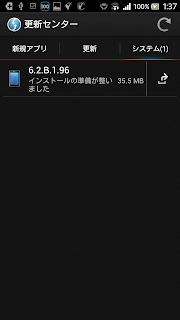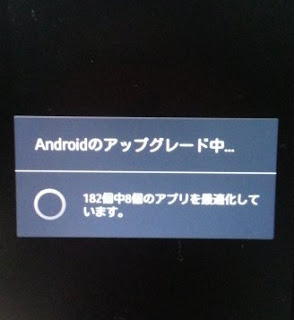久しぶりにXPERIA海外版2011年モデル(標準ROM)を忘れないよう復習を兼ねて、rootからCWMrecovery導入と少し手を加える
まずは先人の方々に感謝です。
OS4.0.4でのワンクリック的なものが出回っているようですが、中国産というところがどうも不安すぎる
root等に関しては自己責任でお願いします。
PC環境と必要なファイル群
・
windows
・
androidSDK導入済
・
Flashtool(バージョン0.6.9.1を使用
http://hotfile.com/dl/153611705/67c3e78/?lang=jp)
Flashtool(バージョン0.7.0.0を使用も可)
・
DooMLoRD_v4_ROOT-zergRush-busybox-su
・
Xperia-ROOT.rev4
・
FW 4.0.2.a.0.42.ftf
・
FW 4.1.B.0.587.ftf(
MK16a_587/
ST17a_587/
ST15a_587/SK17a_431、
SK17i_587などを準備)
・
FOMAプラスエリア対応用.ftf(
SK17a、
ST15a、
ST17aのみ)
・
動作確認SIM(docomoスマホ契約FOMAorXi プロバイダmopera)
現在入手できるXPERIA2011年モデルのほとんどがOS 2.3 FW4.0.2.A.0.62のものがほとんどだと思われます。このFWでは、その前のFW42のように簡単にroot権限をzergRushで取得できないようになっており、なにはともあれまずは、そのひとつ前のFWである 4.0.2.a.0.42にダウングレードさせないといけない。
1...4.0.2.a.0.42.ftfをFlash
4.0.2.a.0.42.ftfをFlashtoolでWipeのチェックは外さずにFlashする。flashの方法などは方々のサイトで紹介されていると思いますのでそちらを参照下さいませ。
念のためにsimは抜いておく。面倒なので私はsimを指したまま、やってますが、今のところ問題はなさそう。
2...提供元不明のアプリ、USBデバック、スリープモード
Flashが終了後、バッテリーを外してSIMを指す。起動させるが、少し時間がかかるので焦る、、、
起動後に
設定→アプリケーション設定→提供元不明のアプリとUSBデバックとスリープモードにしないにチェックを入れる
3...zergRushのrunme.bat
PCと接続後にDooMLoRD_v4_ROOT-zergRush-busybox-suのrunme.batを実行
終了したらEnter
端末は再起動されます
4...Xperia-ROOT.rev4の01-local-prop
PCと接続したまま、再起動が終わったら、次はXperia-ROOT.rev4の01-local-propを実行
英語でつらつら表示され終了します。
その表記にはSUSでアップデートする際は初期化をしないでください、またFLASHする場合はwipeキャッシュしないでくださいと書いてますのでその通りにする。
5...4.1.B.0.587をFlash
FlashtoolでFW 4.1.B.0.587.ftfをやく。
wipe関係のチェックを全て外してFlash。
6...Xperia-ROOT.rev4の02-push-root-files
Flash後に起動する。
PCと接続して、Xperia-ROOT.rev4の02-push-root-filesを実行
終了~で再起動されます。
このときにボリュームダウンボタンを連打してCWMrecoveryが起動すれば、O.K.
7...起動
最初期起動したらこのような壁紙になってます。
wipe関係をしていないのでGBの壁紙になります。
以上ここまででrootとCWMrecoveryが導入される
--------------------------------------------------------------------------------------
以下は、少し日本仕様に手お加える作業ですが、色々なやり方がありますのでお好みで。
誤った記載があるかもしれませんので、ご利用される際は、CWMrecoveryで一度backupをしてからのご利用をお勧めします。
7.5...FOMAプラスエリア.ftfをFlash
北米版のみ、プラスエリア対応ftfをflashする
電話アプリを開きダイヤルで
*#*#7378423#*#*を入力 → Service info → Configration
UMTS_BC6の表示されていれば成功
8...フォント、gps.conf、FMラジオ周波数、各種ファイルを変更、作成
中華フォントとFMラジオ周波数、GPS.confを変更する
①fallback_fonts.xmlの抜き出しとファイルの書き換え
adb pull /system/etc/fallback_fonts.xml でファイルをPCに抜き出す。
抜き出したfallback_fonts.xmlをテキストエディタを使用し下記を追記
DroidSansJapanese.ttf
②DroidSansJapanese.ttfの作成
モトヤLマルベリ3等幅等の日本語フォントttfをどこからか入手しDroidSansJapaneseにリネームし保存
③gps.conf
日本国内向けのgps.confは色々ありますのでお好きなものを探してみる
④custom_settings.xml(fmradio用)
下記内容でcustom_settings.xmlを作る
Japanese
100
端末のSDカード内に上記
①~④を保存
9...8で作ったファイル群を導入
先程、端末SDカードに保存したファイル群をsystem内に導入
CWMrecovery用zip(
手順15にCWMzipを置いてます)を作っているが、ここはコマンドで入力してみる(コマンドライン間違っているかもです)
ラジオ周波数変更
adb shell
$ su
# mount -o rw,remount /dev/block/mtdblock0 /system
# cd /system/etc/customization/settings/com/sonyericsson/
# mkdir fmradio
# chmod 755 fmradio
# busybox cp /sdcard/custom_settings.xml ./fmradio/
# chmod 644 ./fmradio/custom_settings.xml
フォントとgps.confを導入
# cd /system/fonts
# cat /sdcard/DroidSansJapanese.ttf ./DroidSansJapanese.ttf
# cd /system
# cd /etc
# busybox cp /sdcard/fallback_fonts.xml .
# busybox cp /sdcard/gps.conf .
# chmod 644 ./fallback_fonts.xml
# chmod 644 ./gps.conf
# cd /system/fonts/
# busybox cp /sdcard/DroidSansJapanese.ttf .
# chmod 644 ./DroidSansJapanese.ttf
# reboot
10...APNの設定変更
北米モデルの場合のみ
ICS化するとAPNの設定にデフォルトでT-MOBILEの設定が導入されている。
これによりwifiテザリングが出来なくなっている(wifiの電波は飛ばせるが通信が出来ない状態)
そのデフォルトの設定を消し去る。
wifiテザリングを目的としない方はそのまま、ご使用のSimのAPN設定をを追記していただくことで普通に通信できます。
/system/etc/のディレクトリにあるapns-conf.xmlと
/system/etc/customization/settings/com/android/settings/のディレクトリにあるcustom_settings.xml
を端末から抜き出しテキストエディタで編集する、、、のもいいが、先人の方々のお知恵をお借りして、今回は出来合いのものをさがしてくる。
adb push apns-conf.xml /sdcard/
adb shell
$ su
# mount -o rw,remount /dev/block/mtdblock0 /system
# cd /system/etc/
# busybox cp /sdcard/apns-conf.xml .
# chmod 644 ./apns-conf.xml
# cd /system/etc/customization/settings/com/android/settings/
# busybox cp /sdcard/custom_settings.xml .
# chmod 644 ./custom_settings.xml
後は初期化をしないと有効にならない。
左が導入前で、右が導入後
11...絵文字
絵文字の対応化もする(モードメールとK9メールのみ有効)
FW587のPoBoxではうまく対応できなかったので、FW431のPoBoxで対応させる。
libemoji_docomo.soを/system/libに入れる
その後build.propに下記を追記して端末に書き戻す
adb pull /system/build.prop
テキストエディタで下記をbuild.propの末尾に追記する上書き保存。
ro.config.libemoji=libemoji_docomo.so
adb push build.prop /sdcard/
adb push libemoji_docomo.so /sdcard/
adb shell
$ su
# mount -o rw,remount /dev/block/mtdblock0 /system
# cd /system
# busybox cp /sdcard/build.prop .
# chmod 644 ./build.prop
# cd/system/lib
# busybox cp /sdcard/libemoji_docomo.so .
# chmod 644 ./libemoji_docomo.so
PoboxはFW431のsystemDUMPなどから/system/app/JapaneseIME.apkを抜き出して
当端末のSDに保存し導入する。
12...SuperSU
Supresuを使用する。理由はいろいろ。
13...SDカードのパーティッション変更とLink2SD
Link2SDを使用して内部メモリの容量の軽減
SDcardのPartitionを切る。
EASEUS Partition Master Home をPCにインストール
PCにSDカードを接続すると下記のように表示される。
Resize/moveを選択
Unallocated Space Afterに領域を与え、O.K.ボタンを押す
Create partitionを押す
PrimaryとEXT2を選択しO.K.を押す。
私の所有している端末ではEXT2でしか、LINK2SDで認識してくれなかった。
Applyを押す
後は端末にSDをさして、LINK2SDをインストールし初期起動時にEXT2を選択すれば認識する。
14...SPモードメールは使用不可だったが、、一昔前はwifi経由で
当然ですがSPモードでの通信とSPモードメールアプリでの受信は出来ません。
以前にいくつか試してみたが、
5100というバージョン(持ってたような気がする)のものであれば、例えばSO-01BでそのアプリとデータをTitaniumubackupで保存したもの(wifi接続確認等は済ませてあること)を、こちらにそのまま復元すれば、wifi経由でのみ送受信が出来た気がしますが、、、今はどうなんでしょうね。
15...CWMrecovery用zip
SDのパーティッションは面倒だが、上記やり方等で切るしかないが、そのほかのadbコマンド操作が面倒すぎるうえに、、、、作業時間は恐らく2時間ほどかかるので、、
CWM用zipファイル
・FW587用、フォント(モトヤLマルベリ3等幅)、FMラジオJP周波数、APN設定、Pobox(含む絵文字セット)、SPプッシュ.apk、GPSforJP
※不要なものは、7zipで開いて削除する。build.propなし。
・APNをクリアーな状態にする(北米版向け)
zipファイルはSDカードに保存しCWMrecoveryから導入する。
※install zipを選択し各ファイル名を選択→導入される
※導入後はWipe Dalvik Cacheを選択
※reboot
※APNの設定を有効にするには
Factory resetAPNを初期状態に戻すを選択
上記
手順7の段階でzipファイルを保存し、
7.5が終わって起動する際にCWMrecoveryを起動させzipファイルを導入し、factory resetをしてからrebootで、出来上がりです。全ての作業が15分から20分程度で終了する。
誤った記載が御座いましたらご指摘いただけたら幸いです。



スポンサーリンク
------------------------------------------